Petunjuk Pengguna iPhone
- Selamat Datang
-
-
- Model iPhone yang kompatibel dengan iOS 17
- iPhone XR
- iPhone XS
- iPhone XS Max
- iPhone 11
- iPhone 11 Pro
- iPhone 11 Pro Max
- iPhone SE (generasi ke-2)
- iPhone 12 mini
- iPhone 12
- iPhone 12 Pro
- iPhone 12 Pro Max
- iPhone 13 mini
- iPhone 13
- iPhone 13 Pro
- iPhone 13 Pro Max
- iPhone SE (generasi ke-3)
- iPhone 14
- iPhone 14 Plus
- iPhone 14 Pro
- iPhone 14 Pro Max
- iPhone 15
- iPhone 15 Plus
- iPhone 15 Pro
- iPhone 15 Pro Max
- Mengatur dasar-dasar
- Mempersonalisasikan iPhone Anda
- Mengambil foto dan video yang menakjubkan
- Selalu terhubung dengan teman dan keluarga
- Berbagi fitur dengan keluarga Anda
- Menggunakan iPhone untuk rutinitas harian Anda
- Nasihat pakar dari Dukungan Apple
-
- Apa yang baru di iOS 17
-
- Mengubah bunyi dan getaran
- Menggunakan tombol Tindakan di iPhone 15 Pro dan iPhone 15 Pro Max
- Membuat Layar Terkunci khusus
- Mengubah wallpaper
- Menyesuaikan kecerahan layar dan keseimbangan warna
- Menyalakan layar iPhone lebih lama
- Menggunakan Siaga
- Menyesuaikan ukuran teks dan pengaturan zoom
- Mengubah nama iPhone Anda
- Mengubah tanggal dan waktu
- Mengubah bahasa dan wilayah
- Menggunakan dan menyesuaikan Pusat Kontrol
- Mengubah atau mengunci orientasi layar
- Menyesuaikan pilihan berbagi
-
- Menambahkan atau mengubah papan ketik
- Menambahkan emoji dan stiker
- Mengambil tangkapan layar
- Mengambil rekaman layar
- Mengisi formulir dan menandatangani dokumen
- Menggunakan Teks Langsung untuk berinteraksi dengan konten di foto atau video
- Menggunakan Cari Tahi Visual untuk mengidentifikasi objek di foto dan video Anda
- Mengangkat subjek dari latar belakang foto
-
- Kalkulator
-
- Membuat dan mengedit acara di Kalender
- Mengirim undangan
- Membalas undangan
- Mengubah cara Anda melihat acara
- Mencari acara
- Mengubah pengaturan kalender dan acara
- Menjadwalkan atau menampilkan acara di zona waktu lain
- Melacak acara
- Menggunakan beberapa kalender
- Menggunakan kalender Liburan
- Berbagi kalender iCloud
-
- Menyesuaikan volume rana
- Menyesuaikan pengaturan kamera HDR
- Merekam video
- Merekam video spasial untuk Apple Vision Pro
- Merekam video ProRes
- Merekam video dalam mode Sinematik
- Mengubah pengaturan perekaman video
- Menyimpan pengaturan kamera
- Menyesuaikan lensa kamera Utama
- Mengubah pengaturan kamera lanjutan
- Melihat, membagikan, dan mencetak foto
- Menggunakan Teks Langsung
- Memindai kode QR
- Kompas
-
- Memulai dengan FaceTime
- Membuat tautan FaceTime
- Mengambil Live Photo
- Menyalakan Teks Langsung di panggilan FaceTime
- Menggunakan app lainnya selama panggilan
- Melakukan panggilan FaceTime Grup
- Melihat peserta di grid
- Menggunakan SharePlay untuk menonton, mendengarkan, dan memainkan bersama
- Membagikan layar Anda dalam panggilan FaceTime
- Berkolaborasi di dokumen di FaceTime
- Menggunakan fitur konferensi video
- Meneruskan panggilan FaceTime ke perangkat Apple lain
- Mengubah pengaturan video FaceTime
- Mengubah pengaturan audio FaceTime
- Mengubah tampilan Anda
- Meninggalkan panggilan atau beralih ke Pesan
- Memblokir penelepon yang tidak diinginkan
- Melaporkan panggilan sebagai spam
-
- Memulai dengan Kebugaran
- Melacak aktivitas harian dan mengubah target bergerak Anda
- Melihat ringkasan aktivitas Anda
- Menyelaraskan app olahraga pihak ketiga
- Mengubah pemberitahuan kebugaran
- Membagikan aktivitas Anda
-
- Berlangganan Apple Fitness+
- Menemukan olahraga dan meditasi Apple Fitness+
- Memulai olahraga atau meditasi Apple Fitness+
- Membuat Rencana Khusus di Apple Fitness+
- Berolahraga bersama menggunakan SharePlay
- Mengubah hal yang ada di layar selama olahraga atau meditasi Apple Fitness+
- Mengunduh olahraga atau meditasi Apple Fitness+
-
- Pengantar Rumah
- Meningkatkan ke arsitektur Rumah baru
- Mengatur aksesori
- Mengontrol aksesori
- Mengontrol rumah Anda menggunakan Siri
- Menggunakan Ramalan Grid untuk merencanakan penggunaan energi Anda
- Mengatur HomePod
- Mengontrol rumah Anda secara jarak jauh
- Membuat dan menggunakan skenario
- Menggunakan automasi
- Mengatur kamera keamanan
- Menggunakan Pengenalan Wajah
- Membuka pintu Anda dengan kunci rumah
- Mengonfigurasi ruter
- Mengundang orang lain untuk mengontrol aksesori
- Menambahkan rumah lainnya
-
- Melihat peta
-
- Mendapatkan petunjuk arah bepergian
- Memilih opsi rute lainnya
- Menemukan pemberhentian di sepanjang rute Anda
- Melihat tinjauan rute atau daftar belokan
- Mengubah pengaturan untuk petunjuk arah lisan
- Mendapatkan petunjuk arah berkendara
- Mendapatkan petunjuk arah ke mobil Anda yang terparkir
- Mengatur perutean kendaraan listrik
- Melaporkan kejadian lalu lintas
- Mendapatkan petunjuk arah bersepeda
- Mendapatkan petunjuk arah berjalan kaki
- Mendapatkan petunjuk arah transit
- Menghapus petunjuk arah terbaru
- Mendapatkan info lalu lintas dan cuaca
- Mendapatkan kendaraan
- Memperkirakan waktu perjalanan dan ETA
- Mengunduh peta offline
- Melihat-lihat tempat
- Melakukan Tur Flyover
- Menemukan pengaturan Peta Anda
-
- Mengatur Pesan
- Mengenai iMessage
- Mengirim dan membalas pesan
- Batal mengirim dan mengedit pesan
- Memantau pesan
- Mencari
- Meneruskan dan membagikan pesan
- Percakapan grup
- Menonton, mendengarkan, atau memutar bersama menggunakan SharePlay
- Berkolaborasi di proyek
- Menggunakan app iMessage
- Mengambil dan mengedit foto atau video
- Membagikan foto, tautan, dan lainnya
- Mengirim stiker
- Meminta, mengirim, dan menerima pembayaran
- Mengirim dan menerima pesan audio
- Membagikan lokasi Anda
- Menganimasikan pesan
- Mengirim dan menyimpan GIF
- Menyalakan atau mematikan laporan dibaca
- Mengubah pemberitahuan
- Memblokir, memfilter, dan melaporkan pesan
- Menghapus pesan dan lampiran
- Memulihkan pesan yang dihapus
-
- Mendapatkan musik
- Melihat album, daftar putar, dan lainnya
- Memutar musik
- Menampilkan kredit lagu dan lirik
- Membuat antrean musik Anda
- Mendengarkan radio siaran
-
- Berlangganan Apple Music
- Memutar musik bersama di mobil dengan iPhone
- Mendengarkan musik lossless
- Mendengarkan musik Dolby Atmos
- Apple Music Sing
- Menemukan musik baru
- Menambahkan musik dan mendengarkan secara offline
- Mendapatkan rekomendasi yang dipersonalisasi
- Mendengarkan radio
- Mencari musik
- Membuat daftar putar
- Melihat apa yang teman Anda dengarkan
- Menggunakan Siri untuk memutar musik
- Mengubah cara musik berbunyi
-
- Memulai dengan News
- Menggunakan widget News
- Melihat tulisan berita yang dipilih hanya untuk Anda
- Membaca tulisan
- Mengikuti tim favorit Anda dengan Olahraga Saya
- Mendengarkan Apple News Today
- Mencari tulisan berita
- Menyimpan tulisan di News untuk nanti
- Berlangganan saluran berita secara terpisah
-
- Memulai dengan Catatan
- Menambah atau menghapus akun
- Membuat dan memformat catatan
- Menggambar atau menulis
- Menambahkan foto, video, dan lainnya
- Memindai teks dan dokumen
- Bekerja dengan PDF
- Menambahkan tautan
- Membuat Catatan Cepat
- Mencari catatan
- Mengatur di folder
- Mengelola dengan label
- Menggunakan Folder Cerdas
- Berbagi dan berkolaborasi
- Mengekspor atau mencetak catatan
- Mengunci catatan
- Mengubah pengaturan Catatan
-
- Melakukan panggilan
- Melihat dan menghapus riwayat panggilan
- Menjawab atau menolak panggilan masuk
- Saat dalam panggilan
- Melakukan konferensi atau panggilan tiga arah di iPhone
- Mengatur pesan suara
- Memeriksa pesan suara
- Mengubah sapaan dan pengaturan pesan suara
- Memilih nada dering dan getaran
- Melakukan panggilan menggunakan Wi-Fi
- Mengatur penerusan panggilan
- Mengatur nada sela
- Memblokir atau menghindari panggilan yang tidak diinginkan
-
- Melihat foto dan video
- Memutar video dan pertunjukan slide
- Menghapus atau menyembunyikan foto serta video
- Mengedit foto dan video
- Memangkas durasi video dan menyesuaikan gerakan lambat
- Mengedit video mode Sinematik
- Mengedit Live Photos
- Mengedit potret
- Menggunakan album foto
- Mengedit, membagikan, dan mengatur album
- Memfilter dan mengurutkan foto dan video di album
- Membuat stiker dari foto Anda
- Menduplikatkan dan menyalin foto dan video
- Menggabungkan foto dan video duplikat
- Mencari foto
- Mengidentifikasi orang dan peliharaan
- Menelusuri foto menurut lokasi
- Membagikan foto dan video
- Membagikan video panjang
- Melihat foto dan video yang dibagikan dengan Anda
- Menonton memori
- Menyesuaikan memori Anda
- Mengelola memori dan foto unggulan
-
- Menggunakan Foto iCloud
- Membuat album bersama
- Menambahkan dan menghapus orang di album bersama
- Menambah dan menghapus foto dan video di album bersama
- Mengatur atau bergabung dengan Perpustakaan Foto Bersama iCloud
- Menambahkan konten ke Perpustakaan Foto Bersama iCloud
- Menggunakan Perpustakaan Foto Bersama iCloud
- Mengimpor dan mengekspor foto dan video
- Mencetak foto
-
- Menambah atau menghapus akun
- Membuat daftar belanjaan
- Menambahkan item ke daftar
- Mengedit dan mengelola daftar
- Mencari dan mengelola daftar
- Bekerja dengan template
- Mengelola dengan label
- Menggunakan Daftar Cerdas
- Berbagi dan berkolaborasi
- Mencetak pengingat
- Menggunakan widget Pengingat
- Mengubah pengaturan Pengingat
-
- Menelusuri web
- Mencari situs web
- Menyesuaikan pengaturan Safari Anda
- Mengubah tata letak
- Menggunakan profil Safari
- Menggunakan Siri untuk mendengarkan halaman web
- Menandai halaman web favorit
- Menyimpan halaman ke Daftar Bacaan
- Menemukan tautan yang dibagikan dengan Anda
- Menganotasi dan menyimpan halaman web sebagai PDF
- Mengisi formulir secara otomatis
- Mendapatkan ekstensi
- Menyembunyikan iklan dan gangguan
- Membersihkan cache dan cookie Anda
- Pintasan
- Kiat
-
- Menyimpan kartu dan pass di Dompet
- Mengatur Apple Pay
- Menggunakan Apple Pay untuk pembayaran nirkontak
- Menggunakan Apple Pay di app dan di web
- Melacak pesanan Anda
- Menggunakan Apple Cash
- Menggunakan Apple Card
- Menggunakan Savings
- Membayar transit
- Mengakses rumah, kamar hotel, dan kendaraan Anda
- Menambah kartu identitas
- Menggunakan pass
- Menggunakan kartu vaksinasi COVID-19
- Memeriksa saldo Akun Apple Anda
- Menggunakan Mode Ekspres
- Mengatur Dompet Anda
- Menghapus kartu atau pass
-
- Mengatur Keluarga Berbagi
- Menambahkan anggota Keluarga Berbagi
- Menghapus anggota Keluarga Berbagi
- Berbagi langganan
- Berbagi pembelian
- Berbagi lokasi dengan keluarga dan menemukan perangkat yang hilang
- Mengatur Apple Cash Keluarga dan Apple Card Keluarga
- Mengatur pengawasan orang tua
- Mengatur perangkat anak
-
- Berbagi koneksi internet Anda
- Mengizinkan panggilan telepon di iPad dan Mac Anda
- Menggunakan iPhone sebagai webcam
- Meneruskan tugas antarperangkat
- Memotong, menyalin, dan menempelkan antara iPhone dan perangkat lainnya
- Melakukan streaming video atau mencerminkan layar iPhone Anda
- Memulai SharePlay dengan instan
- Menggunakan AirDrop untuk mengirimkan item
- Menyambungkan iPhone ke komputer Anda dengan kabel
-
- Mentransfer file di antara perangkat
- Mentransfer file dengan email, pesan, atau AirDrop
- Mentransfer file atau menyelaraskan konten dengan Finder atau iTunes
- Membuat file tetap terbaru secara otomatis dengan iCloud
- Menggunakan perangkat penyimpanan eksternal, server file, atau layanan penyimpanan awan
-
- Pengantar CarPlay
- Menghubungkan ke CarPlay
- Menggunakan Siri
- Menggunakan kontrol internal kendaraan Anda
- Mendapatkan petunjuk arah belokan demi belokan
- Melaporkan kejadian lalu lintas
- Mengubah tampilan peta
- Melakukan panggilan telepon
- Memutar musik
- Melihat kalender Anda
- Mengirim dan menerima pesan teks
- Mengumumkan pesan teks masuk
- Memutar podcast
- Memutar buku audio
- Mendengarkan tulisan berita
- Mengontrol rumah Anda
- Menggunakan app lainnya dengan CarPlay
- Mengatur ulang ikon pada layar Utama CarPlay
- Mengubah pengaturan di CarPlay
-
- Memulai dengan fitur aksesibilitas
- Menyalakan fitur aksesibilitas untuk pengaturan
- Mengubah pengaturan aksesibilitas Siri
- Membuka fitur dengan Pintasan Aksesibilitas
-
- Tinjauan
- Memperbesar
- Mengubah warna dan kecerahan
- Membuat teks lebih mudah dibaca
- Mengurangi gerakan pada layar
- Menyesuaikan pengaturan visual per app
- Mendengar apa yang ada pada layar atau diketik
- Mendengarkan deskripsi audio
-
- Menyalakan dan mempraktikkan VoiceOver
- Mengubah pengaturan VoiceOver Anda
- Menggunakan gerakan VoiceOver
- Mengoperasikan iPhone saat VoiceOver menyala
- Mengontrol VoiceOver menggunakan rotor
- Menggunakan papan ketik pada layar
- Menulis dengan jari Anda
- Menjaga layar tetap mati
- Menggunakan VoiceOver dengan papan ketik eksternal Apple
- Menggunakan layar braille
- Mengetik braille di layar
- Menyesuaikan gerakan dan pintasan papan ketik
- Menggunakan VoiceOver dengan perangkat penunjuk
- Menggunakan VoiceOver untuk gambar dan video
- Menggunakan VoiceOver di app
-
- Tinjauan
- Menggunakan AssistiveTouch
- Menyesuaikan cara iPhone merespons sentuhan Anda
- Ketuk bagian belakang
- Menggunakan Keterjangkauan
- Otomatis menjawab panggilan
- Mematikan getaran
- Mengubah pengaturan Face ID dan perhatian
- Menggunakan Kontrol Suara
- Menyesuaikan tombol samping atau Utama
- Menggunakan tombol Apple TV Remote
- Menyesuaikan pengaturan penunjuk
- Menyesuaikan pengaturan papan ketik
- Mengontrol iPhone dengan papan ketik eksternal
- Menyesuaikan pengaturan AirPods
- Menyalakan Pencerminan Apple Watch
- Mengontrol perangkat Apple di sekitar
-
- Tinjauan
- Menggunakan alat bantu dengar
- Menggunakan Dengar Langsung
- Menggunakan pengenalan bunyi
- Mengatur dan menggunakan RTT dan TTY
- Mengedipkan lampu indikator untuk pemberitahuan
- Menyesuaikan pengaturan audio
- Memutar bunyi latar belakang
- Menampilkan subtitle dan teks
- Menampilkan transkripsi untuk pesan Interkom
- Mendapatkan teks langsung audio lisan
-
- Menggunakan perlindungan privasi dan keamanan internal
- Mengamankan ID Apple Anda
-
- Menggunakan kunci sandi untuk masuk ke app dan situs web
- Masuk dengan Apple
- Berbagi kata sandi
- Secara otomatis mengisi kata sandi kuat
- Mengubah kata sandi lemah atau yang diretas
- Melihat kata sandi Anda dan informasi terkait
- Berbagi kunci sandi dan kata sandi dengan aman menggunakan AirDrop
- Menjadikan kunci sandi dan kata sandi Anda tersedia di semua perangkat Anda
- Secara otomatis mengisi kode verifikasi
- Secara otomatis mengisikan kode sandi SMS
- Masuk dengan tantangan CAPTCHA yang lebih sedikit
- Menggunakan autentikasi dua faktor
- Menggunakan kunci keamanan
- Membuat dan mengelola alamat Sembunyikan Email Saya
- Melindungi penelusuran web Anda dengan Relai Pribadi iCloud
- Menggunakan alamat jaringan pribadi
- Menggunakan Perlindungan Data Lanjutan
- Menggunakan Mode Kuncitara
- Menggunakan Perlindungan Perangkat Curian
- Menerima peringatan mengenai konten sensitif
- Menggunakan Verifikasi Kunci Kontak
-
- Menyalakan atau mematikan iPhone
- Memulai ulang iPhone dengan paksa
- Memperbarui iOS
- Mencadangkan iPhone
- Mengatur ulang pengaturan iPhone
- Memulihkan semua konten dari cadangan
- Memulihkan item yang dibeli dan dihapus
- Menjual, memberikan, atau menukarkan iPhone Anda
- Menghapus iPhone
- Menginstal atau menghapus profil konfigurasi
-
- Informasi penting mengenai keselamatan
- Informasi penting mengenai penanganan
- Menemukan sumber lainnya untuk perangkat lunak dan layanan
- Pernyataan kepatuhan FCC
- Pernyataan kepatuhan ISED Kanada
- Informasi Ultra Wideband
- Informasi mengenai Laser Kelas 1
- Apple dan lingkungan
- Informasi mengenai pembuangan dan pendaurulangan
- Modifikasi iOS yang tidak sah
- Hak Cipta
Mengubah pengaturan Jurnal Anda di iPhone
Anda dapat menyesuaikan pengaturan untuk app Jurnal ![]() (iOS 17.2 atau lebih baru). Sesuaikan saran penjurnalan yang Anda terima, kunci jurnal Anda, atur jadwal untuk menulis jurnal, dan lainnya.
(iOS 17.2 atau lebih baru). Sesuaikan saran penjurnalan yang Anda terima, kunci jurnal Anda, atur jadwal untuk menulis jurnal, dan lainnya.
Menyesuaikan saran penjurnalan
Lakukan salah satu hal berikut:
Menyesuaikan pengaturan privasi: Buka Pengaturan
 > Privasi & Keamanan > Saran Penjurnalan, lalu nyalakan atau matikan salah satu kategori.
> Privasi & Keamanan > Saran Penjurnalan, lalu nyalakan atau matikan salah satu kategori.Saran menggunakan data dari app dan layanan yang Anda nyalakan; data yang digunakan untuk saran bersifat pribadi dan disimpan di iPhone Anda. Untuk informasi lainnya, lihat situs web Saran Penjurnalan & Privasi.
Mengubah pengaturan pemberitahuan: Buka Pengaturan > Pemberitahuan > Saran Penjurnalan.
Membuat entri baru tanpa melihat saran: Buka Pengaturan > Jurnal, lalu nyalakan Lewati Saran Penjurnalan.
Mengunci jurnal Anda
Buka Pengaturan
 > Jurnal > Kunci Jurnal, lalu ikuti instruksi pada layar.
> Jurnal > Kunci Jurnal, lalu ikuti instruksi pada layar.Untuk membuka jurnal Anda, buka Jurnal, lalu gunakan Face ID, Touch ID, atau kode sandi Anda.
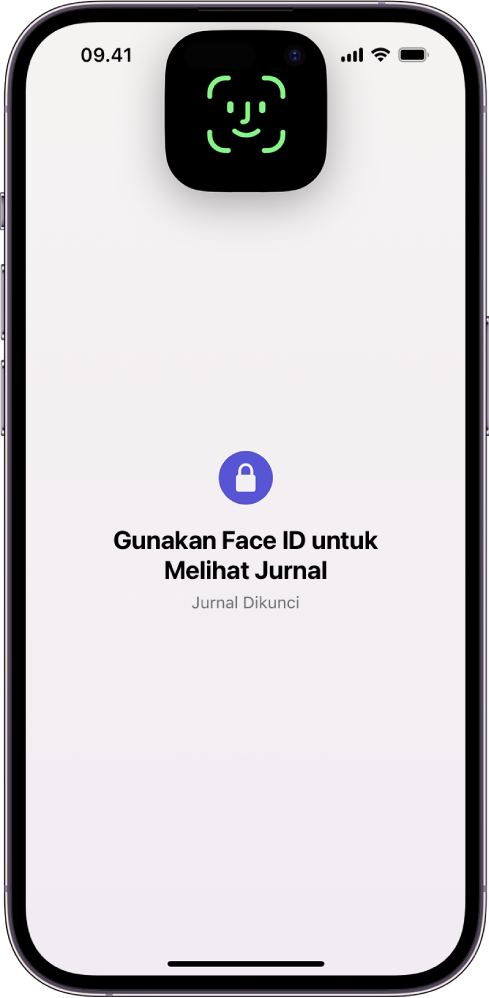
Mengatur jadwal jurnal
Anda dapat menjadwalkan pemberitahuan penjurnalan untuk membantu membangun kebiasaan.
Buka Pengaturan
 > Jurnal > Jadwal Jurnal, lalu nyalakan Jadwal.
> Jurnal > Jadwal Jurnal, lalu nyalakan Jadwal.Pilih waktu dan hari dalam seminggu.
Menyimpan foto dan video yang diambil di Jurnal
Untuk menyimpan foto dan video yang diambil di Jurnal ke app Foto, buka Pengaturan ![]() > Jurnal, lalu nyalakan Simpan ke Foto.
> Jurnal, lalu nyalakan Simpan ke Foto.
Menyalakan atau mematikan pemberitahuan Jurnal
Buka Pengaturan ![]() > Pemberitahuan > Jurnal.
> Pemberitahuan > Jurnal.
Menyimpan entri jurnal Anda di iCloud
Buka Pengaturan
 > [nama Anda] > iCloud.
> [nama Anda] > iCloud.Ketuk Tampilkan Semua, lalu nyalakan Jurnal.
Untuk mencadangkan tanpa menggunakan iCloud, lihat artikel Dukungan Apple Mengenai cadangan yang dienkripsi di iPhone, iPad, atau iPod touch.